- 使用 Brother 设备上的扫描按钮进行扫描
- 从计算机扫描 (Windows)
- 使用 ControlCenter4 标准模式进行扫描 (Windows)
- 使用 ControlCenter4 高级模式进行扫描 (Windows)
- 使用 Nuance™ PaperPort™ 14SE 或其他 Windows® 应用程序进行扫描
- 使用 Windows 传真和扫描进行扫描
- 从计算机扫描 (Mac)
- 使用网络基本管理配置扫描设置
- 发送传真
- 接收传真
- 语音操作和传真号码
- 电话服务和外接设备
- 传真报告
- PC-FAX
- 支持的基本网络功能
- 网络管理软件和实用程序
- 配置 Brother 设备无线网络的其他方法
- 高级网络功能
- 适用于高级用户的技术信息
- 锁定设备设置
- 网络安全功能
如何在 Brother 设备上输入文本
DCP-7090DW/DCP-L2535DW/DCP-L2550DW/DCP-7190DW
需要输入文本时,在设备上输入字符。可用字符可能会因正在执行的操作不同而有所不同。
- 按住或反复按
 或
或  选择以下列表中的字符:
选择以下列表中的字符: 0123456789abcdefghijklmnopqrstuvwxyzABCDEFGHIJKLMNOPQRSTUVWXYZ(空格)!"#$%&'()*+,-./:;<=>?@[]^_
- 显示所需字符或符号时,按OK (确定),然后输入下一个字符。
- 按清除删除输错的字符。
DCP-7195DW/MFC-7895DW
- 必须在 Brother 设备上输入文本时,液晶显示屏上将显示键盘。
- 可用字符可能会因国家不同而有所不同。
- 键盘布局可能会因正在执行的操作不同而有所不同。
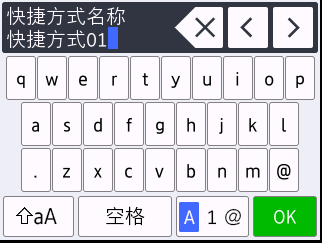
- 按
 循环显示字母、数字和特殊字符。
循环显示字母、数字和特殊字符。 - 按
 循环显示大小写字母。
循环显示大小写字母。 - 若要向左或向右移动光标,按
 或
或  。
。 - 插入空格
- 若要输入空格,请按[空格]。
- 更正
- 如果您需要修改输错的字符,请按
 或
或  将光标移到错误字符处,然后按
将光标移到错误字符处,然后按  。输入正确的字符。
。输入正确的字符。 - 若要插入字符,按
 或
或  将光标移到正确的位置,然后输入字符。
将光标移到正确的位置,然后输入字符。 - 按
 清除您想清除的各个字符,或按住
清除您想清除的各个字符,或按住  清除所有字符。
清除所有字符。
本页上的信息对您有帮助吗?
感谢您的反馈。






